Jak spersonalizować ekran blokady iPada za pomocą widżetów i tapet na żywo
Różne / / June 17, 2023
Firma Apple wprowadziła dostosowywanie ekranu blokady na iPhonie wraz z aktualizacją iOS 16 w zeszłym roku. Jednak firma pominęła te same ulepszenia na iPadzie. Wraz z aktualizacją iPadOS 17 Apple w końcu oferuje te same zgrabne opcje personalizacji dostosować iPada zablokuj ekran jak profesjonalista.

iPadOS 17 oferuje wspaniałe tapety z astronomią, pogodą i innymi zabawnymi emotikonami, aby spersonalizować iPada. Wygląda i czuje się o wiele lepiej na dużym ekranie iPada, a nawet animuje podczas obracania wyświetlacza. Możesz nawet umieścić widżety ekranu blokady i dostosować zegar za pomocą różnych typów czcionek i kolorów. Bez zbędnych ceregieli, zaczynajmy.
1. Sprawdź nowe tapety
Domyślne tapety Apple z astronomią, pogodą i kalejdoskopem wyglądają oszałamiająco na dużym wyświetlaczu. Możesz je łatwo sprawdzić i zastosować w Ustawieniach iPada. Oto, co musisz zrobić.
Krok 1: Otwórz Ustawienia na iPadzie i przewiń do Tapeta. Stuknij Dodaj nową tapetę.

Krok 2: Przewiń w dół, aby sprawdzić nowe serie tapet Pogoda i astronomia, Kalejdoskop, Emoji i Unity. Wybierzmy Saturna z sekcji Astronomia.
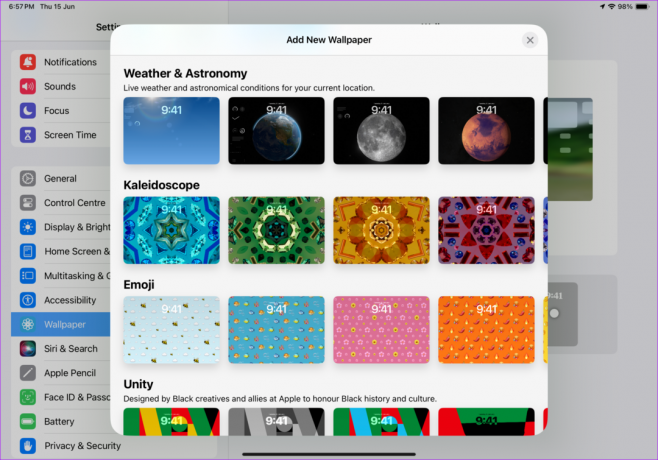
Krok 3: Daj mu odpowiednie pozwolenie na dostęp do Twojej lokalizacji. Stuknij Dodaj.

Krok 4: Możesz zastosować tę samą tapetę na ekranie głównym lub nacisnąć Dostosuj ekran główny, aby wybrać inny obraz.

Krok 5: Możesz zmienić kolor tapety, dodać gradient, wybrać inny obraz z aplikacji Zdjęcia lub zastosować do niego efekt rozmycia. Stuknij Gotowe.
Sprawdź swoją nową tapetę w akcji na ekranie blokady i ekranie głównym.
Zastosuj tapety na żywo na iPadzie
W systemie iPadOS 17 możesz zastosować animowaną tapetę do ekranu blokady. Dodaje dramatyczny efekt do ekranu blokady iPada. Sprawdźmy to w działaniu.
Krok 1: Otwórz aplikację Zdjęcia na iPadzie. Przejdź do sekcji Zdjęcia na żywo z paska bocznego.
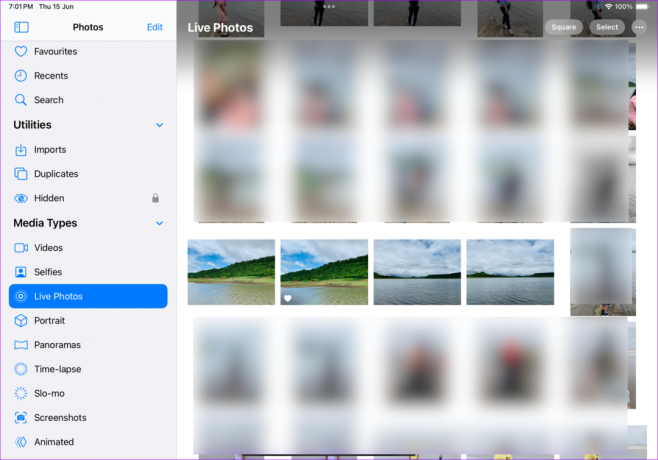
Krok 2: Wybierz swoje ulubione zdjęcie. Stuknij ikonę Udostępnij w lewym górnym rogu i wybierz opcję Użyj jako tapety.

Krok 3: Włącz ruch z prawego dolnego rogu. Stuknij Dodaj i ustaw jako parę tapet.
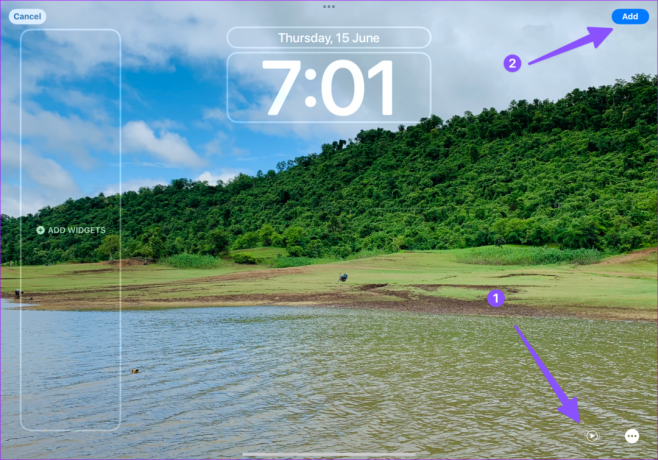
Naciśnij przycisk zasilania, aby wyłączyć iPada, a następnie naciśnij go ponownie, aby sprawdzić swoją animowaną tapetę w akcji. Możesz przeczytać nasz dedykowany post, jeśli chcesz ustaw animowaną tapetę na iPhonie zbyt.
Teraz, gdy zastosowałeś swoją ulubioną tapetę na iPadzie, nadszedł czas, aby działała z kilkoma widżetami ekranu blokady. Zapowiedziany wraz z systemem iOS 16, widżety na ekranie blokady są również dostępne na iPadzie.
Krok 1: Otwórz ekran blokady iPada i naciśnij go długo. Wybierz opcję Dostosuj.

Krok 2: Wybierz ekran blokady.
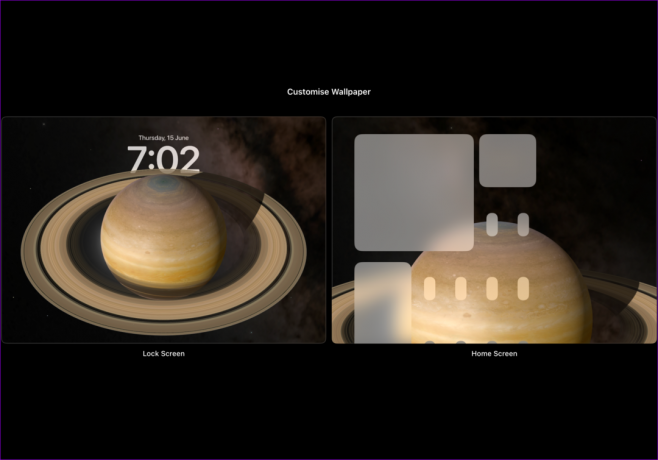
Krok 3: Stuknij Dodaj widżety. Możesz sprawdzić listę sugestii widżetów i przejrzeć obsługiwane aplikacje z tego samego menu.
Krok 4: Możesz dotknąć widżetu lub przeciągnąć go na pasek boczny, aby dodać go do ekranu blokady. Możesz dodawać małe, średnie i duże widżety.

Chociaż obecny wybór jest niewielki, spodziewamy się, że zewnętrzni programiści dodadzą obsługę widżetów ekranu blokady, gdy Apple udostępni publicznie iPadOS 17 jesienią.
Najlepsze jest to, że te widżety są interaktywne. Możesz otworzyć określony artykuł z widżetu Lista czytelnicza Safari lub wykonać zadanie z widżetu Przypomnienia bez otwierania aplikacji. Realizacja jest na miejscu.
3. Dostosuj styl zegara
Domyślny styl zegara z białymi czcionkami może być dla niektórych nudny. Możesz łatwo go ożywić, wykonując poniższe czynności.
Krok 1: Otwórz ekran blokady iPada i naciśnij go długo. Wybierz opcję Dostosuj.

Krok 2: Stuknij w zegar, aby otworzyć menu Czcionka i kolor.

Krok 3: Stuknij ikonę kuli ziemskiej, aby wybrać styl arabski, arabski indyjski, dewanagari, khmerski i birmański. Możesz zmienić styl czcionki, dostosować grubość czcionki, a nawet zmienić kolor.

Gdy zmienisz kolor czcionki, system zastosuje to samo do widżetów, aby uzyskać jednolity wygląd.
4. Utwórz nowy ekran blokady
iPadOS 17 umożliwia także tworzenie kilku ekranów blokady do różnych celów. Na przykład możesz utworzyć ekran blokady w godzinach pracy i wybrać inny z osobistymi zdjęciami w domu.
Krok 1: Przejdź do menu Tapeta w Ustawieniach iPada.
Krok 2: Stuknij „Dodaj nową tapetę” i wykonaj czynności opisane w pierwszej sekcji, aby utworzyć parę tapet z widżetami i niestandardową czcionką zegara.
Krok 3: Sprawdź wszystkie kombinacje ekranu blokady i ekranu głównego z tego samego menu. Stuknij „Ustaw jako bieżący”, aby zastosować parę.

Skonfiguruj nowy ekran blokady iPada
iPadOS 17 wprowadza mile widziane zmiany na ekranie blokady iPada. Jak planujesz go dostosować? Pokaż nam swoją idealną konfigurację w komentarzach poniżej.
Ostatnia aktualizacja: 16 czerwca 2023 r
Powyższy artykuł może zawierać linki partnerskie, które pomagają wspierać Guiding Tech. Nie wpływa to jednak na naszą rzetelność redakcyjną. Treść pozostaje bezstronna i autentyczna.

Scenariusz
Parth wcześniej pracował w EOTO.tech, zajmując się nowinkami technicznymi. Obecnie pracuje jako wolny strzelec w Guiding Tech, pisząc o porównaniach aplikacji, samouczkach, wskazówkach i sztuczkach dotyczących oprogramowania oraz zagłębiając się w platformy iOS, Android, macOS i Windows.


